Mit der aktuellen Windows 11 Insider hat Microsoft wieder einige Funktionen hinzugefügt, die noch versteckt sind. So wird unter Personalisierung „Lightning“ (Beleuchtung) hinzugefügt, für diejenigen, die solche Geräte nutzen. Dann kann der jeweilige Effekt oder die Farbe genau eingestellt werden.
Für die Zwischenablage über Windows-Taste + V kommen neue Einstellungen unter System -> Zwischenablage. Hier kann man dann Vorschläge für Datum und Zeit, Telefonnummer, Adresse oder die Suche aktiviert, oder deaktiviert werden, wenn man solche Daten in die Zwischenablage kopiert. Bei einer kopierten Adresse wird dann ein Banner angezeigt und man kann mit seinem Browser die Wegbeschreibungen nachschlagen / öffnen.
Bei der Anpassung des Designs unter Windows 11 geht es auch voran. In der 25295 hat man jetzt auch die Problembehandlung für die Aktivierung angepasst. Also alles step by step. Gibt ja noch genügend zu tun, um das alte Design im System zu entrümpeln.
Die Windows 11 Insider Preview scheint einen Teil des Windows 365 Boot-Features zu enthalten. Hier fehlt aber noch einiges, um sich wirklich verbinden zu können. Da werden wir wohl noch ein paar Versionen abwarten müssen. Aber alles zusammen sind das wieder doch so einige Änderungen, die dann später für alle freigegeben werden. Einiges vielleicht auch schon mit dem Moment 3 Update im Oktober.
Wer mit der 25295 unterwegs ist, kann diese Änderungen durchaus aktivieren.
- ViVeTool herunterladen und entpacken.
Das Terminal (PowerShell) als Administrator starten und zum Pfad zum ViVeTool navigieren.
Als Tipp: Wer PowerShell im Terminal als Standard eingetragen hat und dass es immer als Administrator starten soll, braucht nur ein Rechtsklick im ViVeTool Ordner machen und dort das Terminal starten. - Lightning (Beleuchtung)
- PowerShell: .\vivetool /enable /id:35262205 und .\vivetool /enable /id:41355275
- Eingabeaufforderung: vivetool /enable /id:35262205 und vivetool /enable /id:41355275
- Vorschläge in der Zwischenablage in den Einstellungen
- PowerShell: .\vivetool /enable /id:42623125
- Eingabeaufforderung: vivetool /enable /id:42623125
- Windows 365 Boot
- PowerShell: .\vivetool /enable /id:34546734 (CloudPCBoot)
- Eingabeaufforderung: vivetool /enable /id:34546734
- PowerShell: .\vivetool /enable /id:39702984 (CloudPCCommon)
- Eingabeaufforderung: vivetool /enable /id:39702984
- PowerShell: .\vivetool /enable /id:34508225 (CloudPCSwitch)
- Eingabeaufforderung: vivetool /enable /id:34508225
Danke an PhantomOcean3, techosarusrex und Albacore
Windows 11 Tutorials und Hilfe
- In unserem Windows 11 Wiki findet ihr sehr viele hilfreiche Tipps und Tricks.
- Falls ihr Fragen habt, dann stellt diese ganz einfach bei uns im Forum.
- Installationsmedien: Aktuelle Windows 11 ISOs findet ihr hier: 21H2, 22H2 (22621), 22H2 (22623) Ansonsten immer in der rechten Sidebar.
- Windows 11 neu clean installieren Tipps und Tricks.
- Windows 11 mit lokalem Konto auch Offline installieren.
- Windows 11 Inplace Upgrade Reparatur oder Feature Update.
- Automatisch anmelden Pin entfernen Windows 11.
- Alle Beiträge zu Windows 11 im Blog findet ihr über diese Seite. Wobei auch alle anderen Artikel interessant sein können.

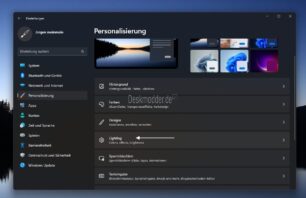
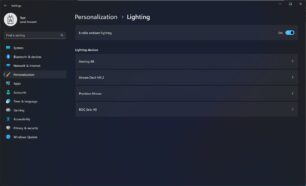
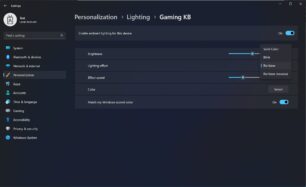
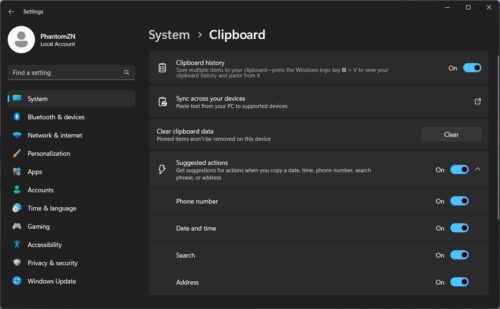
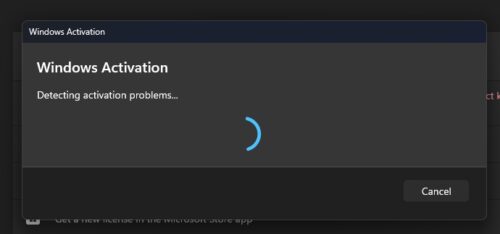
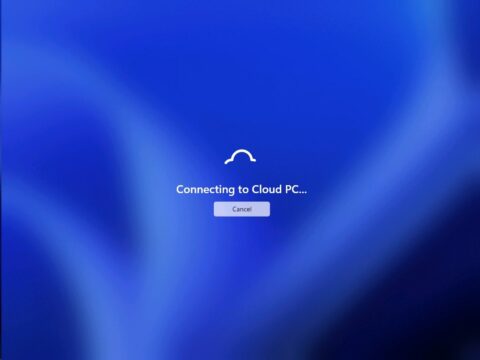






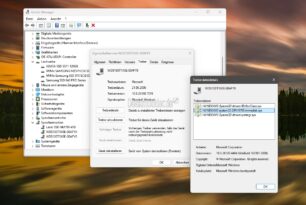
Wenn man statt „Lighting“ „Lightning“ liest… 🤣
Sind ein paar nette Features dabei.
Was mir aber kalte Schauer über den Rücken jagt, ist der letzte Screen mit dem „Connecting to Cloud PC“.
Ich bin 1993 mit meinem ersten HighScreen 386er mit DR-DOS 5.0 und Windows 3.0 im zarten Alter von 14 Jahren mit dem PC in Kontakt gekommen und habe seither alles gerne und ambitioniert mitgemacht. Ich hatte sogar einen Zune und war mir für NICHTS zu Schade! (Man kann sich den Hohn und Spott der iPodler sicher vorstellen…)
Aber jetzt zu lesen, dass mein Desktop in die Cloud marschiert und ich auf einem beliebigen Screen irgendwo und überall mit entsprechender Internet-Anbindung auf diesen Zugreifen soll, das ist befremdlich, zumal ich meinen Tower liebe! Er ist wie ein Kind! Ich hab ihn selbst zusammen gestellt und wir haben unsere Hochs und Tiefs. Aber mittelfristig damit warm zu werden, dass ein „Igel“ mit Monitor – oder schlimmer! – ausreichen soll und ich mir Rechenleistung in der Cloud konfigurieren können soll, das ist mir doch zu futuristisch. Die physische Hardware ist ein elementarer Baustein in der Windows-Desktop-Welt. Im Büro kann man gerne jeden Firlefanz machen, aber daheim will ich meine Hardware haben und darauf mein Windows. Nix mit Wolke & Co….. Aber vielleicht bin ich mit Mitte 40 schon ein Dinosaurier und am aussterben…..
Ansonsten bin ich gespannt, was uns Windows 11ff noch bringen wird….
Deinen PC wirst du nach lange behalten können.
Der Zugang zu Cloud PC dürfte vorrangig für Firmenkunden sein, die Microsoft 365 gebucht haben.
deinen PC wirst du weiterhin normal nutzen können wie sonst auch. wie schon Moinmoin schrieb hat es was mit microsoft 365 zu tun.
Windows 365 Cloud-PC
https://www.microsoft.com/de-de/windows-365
nachgelesen auf https://www.golem.de/news/windows-365-die-mietbare-windows-vm-wird-fest-in-windows-11-integriert-2204-164433.html